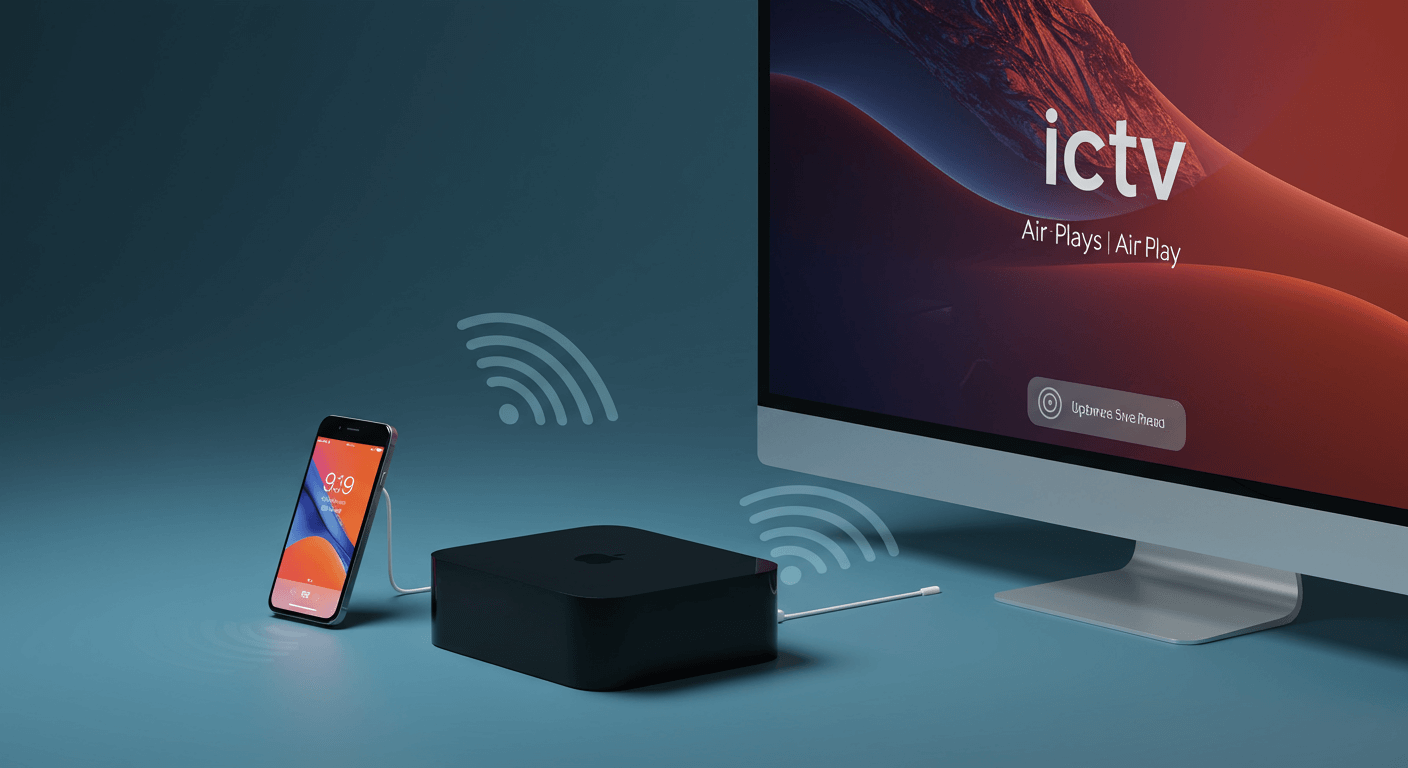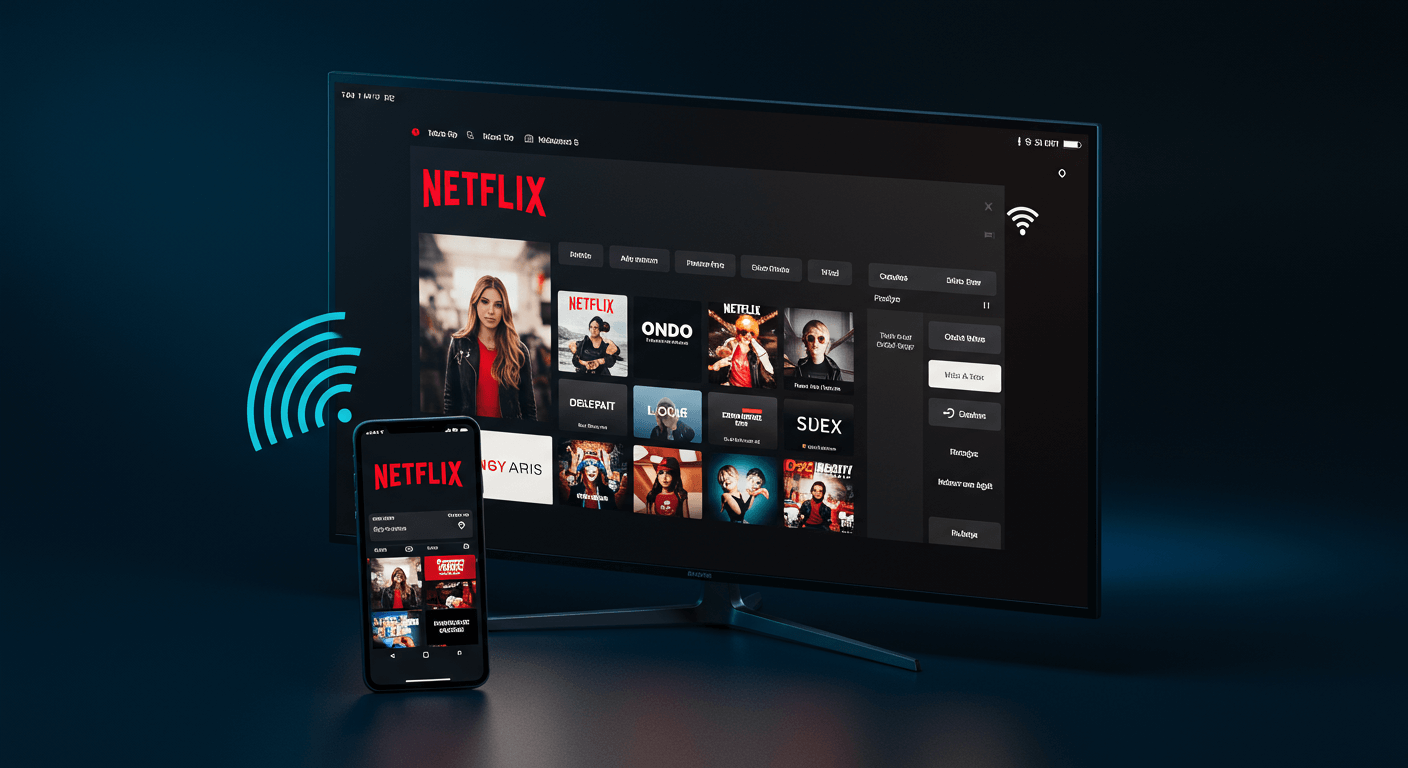想體驗130吋巨幕的震撼嗎?這篇三星投影電視完全攻略,將帶你快速上手手機投影(無線/有線,各3步驟)、AirPlay設定(3步驟)與多裝置連線,並深入分析三星投影電視的優缺點,以及選購建議,更包含4大常見問題的解決方案,讓你輕鬆享受影音娛樂!從設定到疑難排解,我們都幫你準備好了!
三星手機投影到電視:告別小螢幕,2種方法輕鬆連線

三星Smart View無線投影:3步驟快速連線,解決畫面延遲問題
小螢幕看久了,眼睛真的會抗議!想把三星手機畫面放到電視上,享受大螢幕的快感,卻發現連線不穩定、畫面延遲,實在掃興。 無線投影不順暢,追劇、分享照片都卡卡的,簡報時更可能出包,影響工作效率。更糟的是,不穩定的連線可能讓你錯過關鍵時刻,或是因為畫面延遲而與朋友產生誤會。
別擔心,三星手機的Smart View功能,能幫你輕鬆擺脫小螢幕的束縛! 首先,確保手機和電視連上同一個Wi-Fi。接著,從手機下拉選單找到並啟用Smart View,它會自動搜尋附近的電視,點選你的三星電視型號就搞定。有些電視會跳出確認視窗,照著螢幕指示操作就行。連線成功後,手機畫面就會同步到電視上,分享照片、影片或簡報都超方便。
如果Smart View不給力,連線不穩或畫面Lag,可以試試這些方法:
- Wi-Fi網路: 升級到支援802.11ac或Wi-Fi 6 (802.11ax) 的5GHz Wi-Fi,就像中華電信光世代500M/250M搭配ASUS RT-AX86U路由器,保證訊號穩定。
- 電視型號差異:
- 舊款三星電視(2020年以前)可能要到「設定」>「網路」>「AllShare設定」打開螢幕共享。
- 新款QLED或Neo QLED電視(2021年後)通常會跳出提示,記得用遙控器點「允許」。
- 延遲解決方案:
- 把手機和電視的Wi-Fi頻道錯開,例如手機用36頻道,電視用149頻道。
- 關掉手機上不用的App,釋放記憶體,像是Facebook、Instagram這種吃資源怪獸。
無線投影雖然方便,但有時候還是需要更穩定的連線品質。接下來,我們來看看有線連接的方案,保證給你最棒的畫質。

三星手機有線投影:3步驟HDMI連線,4K高畫質影音體驗
想要更穩定的投影品質,尤其對畫質有高要求的影音愛好者,有線連接絕對是首選。 無線投影再方便,也難免受到Wi-Fi訊號干擾,影響畫質和穩定性。尤其觀看高畫質影片或玩遊戲時,畫面延遲或不清晰,實在讓人抓狂。
透過簡單的HDMI連接線,就能讓三星手機變身專業播放器! 有線連接不僅穩定可靠,還能確保最佳畫質輸出,讓你享受最棒的影音體驗。
你需要準備:
- 支援HDMI輸出的三星手機
- HDMI連接線
- 具備HDMI接口的電視
- 部分手機可能需要USB-C轉HDMI轉接器
連接步驟很簡單:
要注意的是,不同三星手機對HDMI輸出的支援度不太一樣。像Samsung Galaxy S23 Ultra支援DisplayPort over USB-C,用USB-C轉HDMI轉接器就能輸出4K@60Hz畫面;Galaxy A54只支援HDMI 1.4,最高輸出1080p@30Hz,買轉接器不用追求太高規格。老一點的Galaxy S8/S9系列可能要用Samsung原廠DeX轉接器才能啟用HDMI輸出,副廠的相容性可能比較差。建議到三星官網或GSMArena查一下手機的HDMI輸出規格。
HDMI線的規格也會影響畫質:HDMI 2.0支援4K@60Hz,看Netflix或Disney+的4K HDR影片很夠用;HDMI 2.1支援4K@120Hz或8K@60Hz,適合用高更新率電視玩PS5或Xbox Series X遊戲。如果HDMI線要用超過5公尺,建議買有光纖或主動式晶片的,像Belkin Ultra High Speed HDMI Cable,避免訊號衰減。
USB-C轉HDMI轉接器推薦:Anker PowerExpand+ 7-in-1 USB-C Hub(約1280元,momo購物網Anker旗艦店有賣),支援4K@60Hz;Belkin USB-C to HDMI Adapter(約990元,PChome 24h購物),支援HDCP 2.2;Cable Matters USB-C to HDMI Adapter(約750元,蝦皮購物-Cable Matters官方旗艦店),支援HDR。買的時候注意轉接器有沒有支援手機的HDMI輸出協議,還有支不支援4K或更高的解析度。最好選有PD充電功能的,免得手機用到沒電。
三星Smart View:設定與疑難排解,打造流暢螢幕共享體驗
看完了HDMI連接的各種眉角,接下來,我們把焦點轉向無線連接,一起來看看三星電視的Smart View功能。
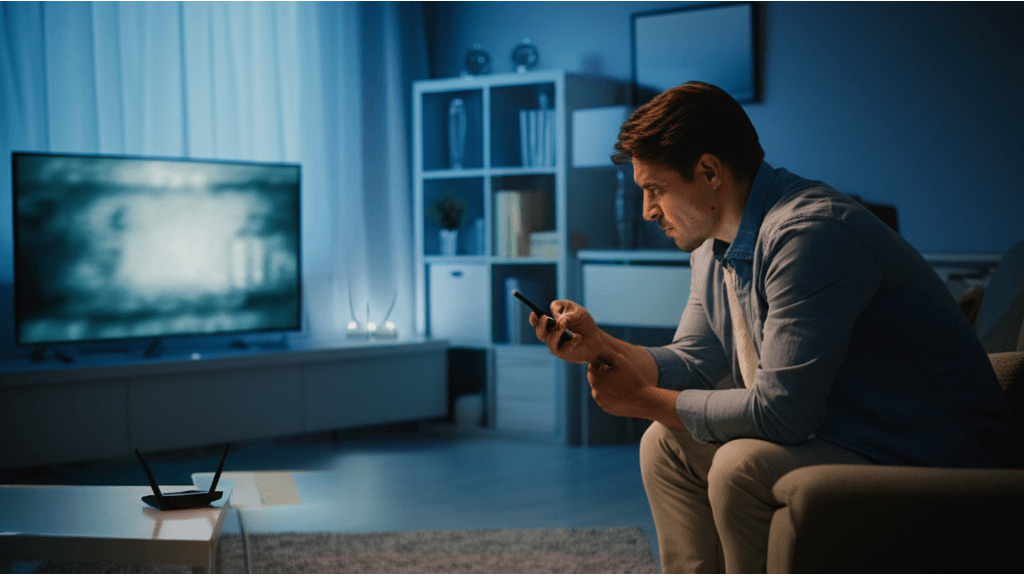
Smart View設定優化:3步驟提升螢幕共享穩定性,解決卡頓問題
很多人在使用三星電視的螢幕共享功能時,常常遇到連線不穩定的問題,真的很掃興。 想像一下,好不容易想用大螢幕分享手機裡的照片,結果畫面卡頓、延遲,甚至直接斷線,朋友們都在等你,多尷尬!更別說想用Smart View玩遊戲了,操作不順暢,直接影響遊戲體驗,讓你錯失勝利的機會。
只要掌握一些設定技巧,就能大幅提升Smart View的穩定性和流暢度。 首先,確保你的三星電視和手機都連到同一個Wi-Fi 網路。這裡有個小撇步:盡量使用支援Wi-Fi 6 (802.11ax) 的路由器,然後把電視連到5GHz頻段,這樣可以減少干擾。舉例來說,Netgear Orbi RBK852 Mesh Wi-Fi系統雖然要價約16,000元,但它可以在150坪的空間內提供超穩定的無線網路。如果你是用中華電信光世代500M/250M方案,記得把電視設定成優先連線裝置喔!設定方式也很簡單,在電視的「設定」選單中,找到「網路」選項,確認網路連線狀態。接著,到「一般」或「外部裝置管理」選單,找到「行動裝置連線」或類似的選項,然後啟用螢幕共享功能。有些電視型號可能需要你授權手機才能連線,記得留意一下。
想要讓Smart View跑得更順暢,還可以調整手機和電視的解析度設定,並且關掉一些背景應用程式。
- 解析度調整建議:
- 如果你想在電視上看YouTube 4K HDR影片,建議把手機或平板的解析度設定在1080p或1440p。舉個例子,如果你是用Samsung Galaxy S23 Ultra手機(12GB RAM版本)投影到Samsung QN900B 8K電視(75吋),選擇1440p解析度會是個不錯的選擇。
- 如果是玩手機遊戲,可以把解析度調低到720p,然後開啟電視的「遊戲模式」。例如,用ASUS ROG Phone 7手機投影到LG C2 OLED電視(65吋),選擇720p解析度,再把電視的輸入延遲降到最低(大概5.5毫秒),遊戲體驗會更好。
- 關閉背景應用程式:
- Android手機:打開「開發人員選項」,找到「背景處理限制」功能,把背景處理程序數量限制在最多4個。關掉像Facebook、Instagram這種吃資源的社交App,可以釋放大概200-300MB的記憶體。
- iOS手機:快速按兩下Home鍵(或是從螢幕底部往上滑),把沒在用的App關掉。關掉Safari、Mail這些App,可以減少手機CPU和GPU的負擔。
設定搞定了,但偶爾還是會遇到一些小狀況?別擔心,接下來我們來看看Smart View常見的問題和解決方法。
Smart View連線問題解決:Wi-Fi設定、韌體更新等4大步驟,還你順暢體驗
Smart View用起來卡卡的,連不上或是連線不穩定,真的是很常見的問題。 想像一下,你正想用Smart View跟家人分享旅遊照片,結果卻一直連不上,或是畫面斷斷續續,氣氛都沒了!更慘的是,如果你想用Smart View開會,結果畫面不穩定,簡報內容都看不清楚,那可就糗大了。
這些問題其實都有解決方法。 首先,檢查一下你家的Wi-Fi網路穩不穩定。建議可以使用2.4GHz或5GHz頻段,避開容易互相干擾的頻道。記得確認你的手機或平板電腦是不是跟三星電視連到同一個Wi-Fi網路。有些Android裝置可能會有相容性的問題,建議把作業系統更新到最新版本。還有,三星電視的韌體版本太舊也可能會造成連線問題,記得檢查一下,看看有沒有新的版本可以更新。如果試了這些方法還是不行,那就試試看把電視和手機都重新開機吧!
更詳細的解決方案:
- Wi-Fi頻段選擇:
- 如果你的路由器支援最新的Wi-Fi 6E (802.11ax) 標準,而且你的手機或平板也支援這個標準,那最好優先使用6GHz頻段,這樣可以享受更快的傳輸速度和更低的延遲。舉例來說,如果你是用Samsung Galaxy S24 Ultra手機連到ASUS ROG Rapture GT-AXE16000路由器(大概要花你35,000元),就可以選擇6GHz頻段,保證你在投影8K影片的時候不會Lag。
- 如果你的路由器只支援2.4GHz和5GHz頻段,那就建議優先使用5GHz頻段,因為它的訊號干擾比較少。特別是住在公寓大樓的人,因為2.4GHz頻段的干擾通常比較嚴重,所以選擇5GHz頻段可以讓Smart View更穩定。
- Android設備相容性:
- 把你的Android作業系統更新到最新版本。例如,從Android 12更新到Android 15,可以修復一些相容性的問題,讓Smart View更穩定。
- 確認你安裝的是最新版本的Samsung Smart View App。你可以到Google Play商店下載並安裝,確保這個App跟你的電視韌體版本是相容的。
- 如果試了以上的方法還是有問題,可以試試看用Miracast協定來進行螢幕共享。舉例來說,你可以用小米13手機透過Miracast連到Sony BRAVIA XR-65A95K電視,這樣也可以實現穩定的螢幕共享。
- 螢幕比例和解析度調整:
- 如果你的手機螢幕比例是20:9,那就在Smart View設定裡面選擇「自動調整」或是「20:9」的選項。
- 把解析度從1080p降到720p,可以減少大概30-40%的延遲,讓Smart View跑起來更順暢。
- 在Samsung QN85B電視上,你可以到「設定」>「畫面」>「螢幕比例調整」選單,把畫面比例調整成「16:9」、「4:3」或是「自動」。
三星電視AirPlay設定:蘋果用戶無線投影3步驟教學
解決了Smart View的連線問題,接下來,蘋果用戶有福了!我們將深入探討如何利用AirPlay,讓你的三星電視變成無線投影利器。

AirPlay連線3步驟:輕鬆將蘋果裝置投影到三星電視
想在三星電視上用AirPlay,卻發現連不上,是不是很掃興? 連接失敗不僅讓你錯失大螢幕觀影的樂趣,還可能讓你懷疑是不是買錯了電視,甚至影響到你使用蘋果產品的信心…
其實設定AirPlay很簡單! 首先,確保你的三星電視和蘋果設備都連上同一個Wi-Fi。接著,在電視的「設定」裡找到「AirPlay設定」並啟用它。第一次連線時,電視會跳出驗證碼,在你的蘋果設備上輸入就搞定配對啦。為了安全起見,建議你開啟「需要密碼」這個選項。
如果還是連不上,可以檢查一下:
- 你的蘋果設備是不是夠新?iOS要12.3以上,macOS要10.14.5以上才行。
- Wi-Fi訊號穩不穩?最好用5GHz頻段,如果你的路由器夠高級,支援Wi-Fi 6 (802.11ax) 那就更棒了!
- 你的iPhone控制中心打開了嗎?iOS 16以上從右上角往下滑,iOS 15以前從底部往上滑,然後點「螢幕鏡像輸出」,選你的三星電視。
- 路由器有沒有開啟Bonjour服務?還有,電視和蘋果設備要在同一個子網路裡。
- 如果你的電視是2017年或更早的型號,可能不支援AirPlay,這時候你可以考慮用Apple Lightning Digital AV轉接器接HDMI,或是用AirDroid Cast、DoCast這類的第三方App。
- 最後,確認你的三星電視是不是支援AirPlay 2。通常2018年以後的QLED系列、UHD系列和The Frame系列都有支援。
搞定了AirPlay的基本設定,接下來,讓我們一起探索AirPlay的進階應用,讓你的影音娛樂體驗更上一層樓!
AirPlay進階應用:三星電視多設備連線,最多支援4個裝置同時播放
只會用AirPlay投影照片太可惜了! 如果你只把AirPlay當成簡單的螢幕鏡像工具,那你就錯過了很多好玩的東西。沒辦法在大螢幕上享受Apple Music、4K影片,甚至和朋友一起玩遊戲,實在太可惜了…
AirPlay還有很多進階玩法! 你可以在三星電視上播放Apple Music,觀看iPhone錄製的4K影片,或者展示iCloud相簿。只要確保iPhone和三星電視連到同一個Wi-Fi,在iPhone控制中心選擇「螢幕鏡像輸出」,再選你的三星電視就OK啦。
更酷的是,AirPlay還支援多設備連接!像2024年出的QN900D和QN800D系列,最多可以同時連四個設備。這些電視還有Multi View功能,可以把螢幕分成四個部分,顯示不同設備的內容。
多設備連接超適合這些場景:
- 家庭遊戲夜:大家一起用iPad連電視,玩賽車遊戲超刺激!像是《狂野飆車9:競速傳奇》就很適合。
- 商務會議:好幾個MacBook連電視,一起協同工作,效率更高!
要怎麼操作呢?
- 確保所有設備都連到同一個Wi-Fi。
- 在三星電視上打開Multi View功能。
- 在蘋果設備上選擇「螢幕鏡像輸出」,然後選擇三星電視。
AirPlay還有個家庭共享功能,讓全家人都能輕鬆投放影音內容。只要在蘋果設備上設定「家人共享」,設定好家庭成員的權限,再允許他們的設備連接就搞定啦!
三星投影電視選購:優缺點分析與2大購買建議
多設備連接讓家庭娛樂和工作協作更方便,但要打造理想的觀影體驗,選購一台適合的投影電視才是關鍵。

三星投影電視優勢:130吋巨幕沉浸體驗,The Premiere與The Freestyle系列比較
很多人想在家享受電影院般的震撼,但傳統電視尺寸始終有限,難以滿足對大螢幕的渴望。 螢幕不夠大,視覺衝擊力就不足,再好的影片也少了點味道。時間久了,甚至會覺得花大錢買電視,結果卻差強人意,實在可惜。
三星投影電視的優勢,就在於能提供更大的螢幕尺寸,帶來更具沉浸感的觀影體驗。 像是三星The Premiere系列,就能投射出120吋以上的畫面,讓你彷彿置身電影院。以The Premiere LSP9T系列來說,在3.3公尺的距離下,就能投射出130吋的畫面,非常適合客廳深度超過4公尺的家庭。如果空間較小,The Freestyle系列在2公尺距離下也能投射80吋畫面,小臥室或露營都很適合。
畫質方面,三星投影電視的表現取決於規格。高階機種如The Premiere LSP9T,採用三雷射光源技術,能呈現更廣的色域和更高的亮度,亮度達到2800 ANSI流明(亮度單位,數值越高畫面越亮),即使在非全黑環境下也能提供清晰的影像。
- 色彩表現: 三星The Premiere LSP9T採用三雷射光源技術,能達到147% DCI-P3色域覆蓋(色彩範圍),呈現更廣的色彩範圍,Delta E < 2(色彩精準度指標,數值越低越好),色彩準確度高,適合對色彩有高要求的影音愛好者。
- 亮度建議: 在全黑環境下,1500 ANSI流明的三星The Freestyle即可提供清晰的畫面,適合夜間觀影;在白天拉上窗簾的環境下,建議選擇2200 ANSI流明以上的三星The Premiere系列,以確保畫面清晰可見。
- 價格範圍: 三星The Freestyle的建議售價為29,900元,適合預算有限且注重便攜性的使用者;三星The Premiere LSP9T的建議售價為199,000元,適合對畫質有高要求的影音愛好者。
- 購買地點: 消費者可至台北市信義區松高路11號B2樓的信義誠品三星專櫃,或至蝦皮購物-三星官方旗艦店選購三星投影電視。
當然,三星投影電視也不是完美無缺。在大螢幕的背後,也隱藏著一些需要注意的地方。

三星投影電視缺點:環境光線與維護成本考量,燈泡壽命與清潔保養建議
三星投影電視雖然能帶來大螢幕的享受,但環境光線對畫質的影響,以及後續的維護成本,都是需要考慮的點。 想像一下,白天想看電影,結果畫面一片慘白,或是用沒多久燈泡就壞了,維修費又是一筆開銷,是不是很掃興?
要避免這些問題,就要先了解三星投影電視的缺點,才能做出最適合自己的選擇。 環境光線對畫質影響大,在環境光照度超過500 lux(照度單位,數值越高環境越亮)的環境下,畫面可能泛白。建議使用遮光率90%以上的窗簾,或在照度低於100 lux的環境中使用。安裝位置也有限制,投射100吋畫面至少需要2.5公尺的投影距離,客廳深度小於3公尺的家庭,建議選擇短焦投影機或縮小投影尺寸。
維護成本也是考量因素,具體細節如下:
- 燈泡壽命與更換成本: 傳統UHP燈泡更換價格約在1,500-3,000元之間,壽命約為3,000-5,000小時;LED光源壽命可達20,000小時以上,但更換成本較高,約在5,000-8,000元之間。
- 清潔維護: 建議每3個月使用軟毛刷或吸塵器清潔投影機的散熱孔,每6個月使用專用鏡頭清潔液擦拭鏡頭,避免灰塵堆積影響散熱和畫質。
- 使用習慣: 建議連續使用4小時後,讓投影機休息30分鐘,避免燈泡過熱影響壽命。

三星投影電視4大常見問題:畫面模糊、燈泡更換、遊戲體驗提升與遙控器故障解決方案
到這裡,我們已經了解了三星投影電視的優缺點。接下來,讓我們一起來看看使用時可能會遇到的問題,以及相應的解決方案。
三星投影電視使用時難免會遇到一些狀況,像是畫面不清楚、遙控器突然沒反應等等,讓人覺得很掃興。 如果放著這些問題不管,不僅影響觀影品質,長期下來還可能對投影機造成損害,甚至縮短使用壽命,花了大錢卻得不到應有的享受。
別擔心,以下整理了一些常見問題和解決方案,照著做就能輕鬆排除狀況:
- 畫面模糊或失真: 鏡頭髒污是常見原因。可以使用蔡司鏡頭清潔液(120ml,約350元)搭配超細纖維布,用畫圓的方式輕輕擦拭。另外,梯形校正沒調好也會影響畫面,可以進入設定選單,選擇「圖像」>「梯形校正」,手動調整或使用自動梯形校正。像是在戶外露營時,有時候就需要調整梯形校正,例如調整到垂直0度、水平+3度。
- 燈泡壽命: 以三星LSP9T為例,燈泡壽命大約是20000小時。要更換燈泡,記得先關閉投影機並拔掉電源,等至少30分鐘讓它冷卻。接著打開燈泡艙蓋,用十字螺絲刀擰下螺絲,輕輕取出舊燈泡,換上新的(建議使用飛利浦原廠替換燈泡,型號9281 399 0539,價格約2500元),再把螺絲擰緊、蓋上艙蓋,重新啟動投影機就OK了。
- 遊戲體驗: 想要有更好的遊戲體驗,可以進入設定選單,選擇「圖像」>「特殊模式」>「遊戲模式」。另外,關閉動態補償(Auto Motion Plus)也能減少輸入延遲,讓操作更順暢,延遲可以降到20ms以下。像玩PS5《蜘蛛人2》時,開啟遊戲模式就能減少畫面撕裂感,操作反應速度也會更快,大概可以提升15%左右。
- 遙控器失靈: 遙控器突然不能用真的很惱人!可以試試重新配對。先關閉投影機電源,然後同時按住遙控器上的「返回」和「播放/暫停」鍵3秒,看到指示燈閃爍後,把遙控器對準投影機,等它配對完成。如果還是不行,檢查一下電池是不是沒電了(可以買勁量AAA鹼性電池,4入約99元,全聯應該有賣),換個新電池再試試。如果以上方法都沒用,就只能聯絡三星客服(0800-329-999)求助了。